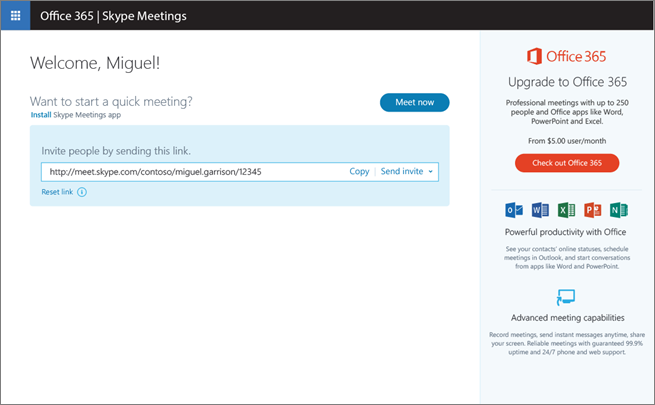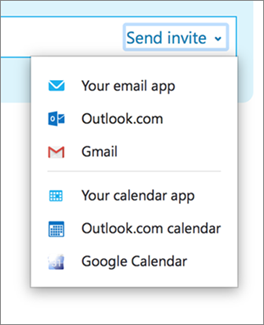Obs!: Vi ønsker å gi deg det nyeste hjelpeinnholdet så raskt som mulig, på ditt eget språk. Denne siden er oversatt gjennom automatisering og kan inneholde grammatiske feil eller unøyaktigheter. Formålet vårt er at innholdet skal være nyttig for deg. Kan du fortelle oss om informasjonen var nyttig for deg nederst på denne siden? Her er den engelske artikkelen for enkel referanse.
Bruke ditt tilpassede møte URL-adressen for koblingen for å invitere personer til et Skype-møte.
-
Gå til hub-siden.
Tips!: Vi anbefaler at du bokmerke denne siden slik at det er enkelt å gå til neste gang.
-
Klikk Send invitasjonen, og velg deretter en e-post eller kalender-tjeneste.
En ferdiglagde e-postmelding eller kalenderhendelse hendelse åpnes, der du kan deretter sende til å invitere personer til å bli med i møtet.
Du kan også klikke Kopier for å kopiere og lime inn møtet kobling URL-adresse og sende den i en Direktemelding.